Sådan repareres Elder Scrolls V: Skyrim-nedbrud
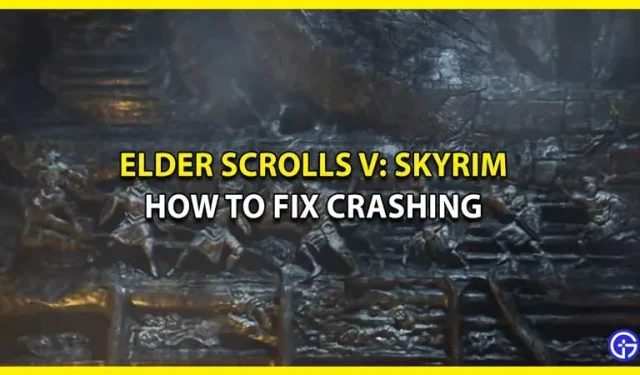
Undrer du dig over, hvordan du reparerer Elder Scrolls V: Skyrim-nedbrud? Så er du på det rigtige sted, da denne guide er alt hvad du behøver. Skyrim er et af de mest berømte spil derude, og det kan være meget frustrerende at gå ned. Selvom der ikke er nogen endelig løsning på dette problem, er der ikke desto mindre et par fejlfindingstip, der har hjulpet de fleste spillere. Da der er mange årsager til fejlen, hjælper kun disse tips med at løse problemet. Derfor, hvis du ønsker at løse dette problem, opfordrer vi dig til at fortsætte med at læse nedenfor.
Sådan repareres Elder Scrolls V: Skyrim-nedbrud

Som vi allerede har nævnt, er der mange årsager til denne fejl, og derfor kan kun fejlfindingstip hjælpe dig med at håndtere det. Heldigvis er de ret nemme, og du behøver sandsynligvis ikke at ofre noget af din spilletid på grund af dette problem. Her er tip til fejlfinding, der hjælper dig med at løse problemet med Elder Scrolls V: Skyrim-nedbrud.
Fjern mods efter opdateringer
Skyrim er et spil, der er stærkt afhængig af sine mods, hvilket kan være en af årsagerne til problemet. Da spillet modtager opdateringer, men mods muligvis ikke opdateres hurtigt, vil du opdage, at nedbrudsproblemet er almindeligt. Hvad du kan gøre er at afinstallere mods efter opdatering og vente på, at mod-installatører opdaterer deres mods, før du bruger dem.
Opdater dine GPU-drivere
GPU-drivere er en af hovedkomponenterne i pc-spil og skal holdes ajour. Hvis din GPU ikke er opdateret, vil du højst sandsynligt opleve denne crash-fejl i Skyrim. For at løse dette skal du blot gå til din GPU-driverwebsted for at søge efter og downloade opdateringer. Nvidia-brugere kan klikke her, og AMD- brugere kan følge dette link.
Fjern avancerede startindstillinger
Hvis du vil deaktivere Skyrim SE-lanceringsmuligheder, er her, hvad du skal gøre:
- Åbn Steam og gå til dit bibliotek.
- Højreklik nu på The Elder Scrolls V: Skyrim Special Edition og vælg Egenskaber.
- Klik på Indstil startindstillinger på fanen Generelt.
- Fjern alle indstillinger, der er aktiveret her, og klik på OK.
Kontrol af integriteten af spilfiler
Tjek integriteten af spilfilerne for at sikre, at ingen af spilfilerne mangler eller er beskadiget. Dette kan hjælpe dig med at indsnævre årsagerne til, at Skyrim går ned på din pc. Du kan gøre dette fra din Steam ved at gøre følgende:
- Åbn Steam og gå til Steam-biblioteket.
- Naviger til Elder Scrolls V: Skyrim og højreklik.
- Klik på “Egenskaber” fra rullemenuen.
- Find lokale filer, og klik på “Bekræft spilfilers integritet”.
Opdater DirectX
Dette er en af de første ting, du skal gøre, hvis du støder på en fejl. Da Skyrim-nedbruddet kan relateres til DirectX, skal du sikre dig, at din installation kører den nyeste version af DirectX .
Hvis ingen af disse virker for dig, anbefaler vi, at du kontakter Skyrim Support så hurtigt som muligt. De er professionelt rustet til at løse dine problemer.
Det er alt, der er på Elder Scrolls V Skyrim Crash, og hvordan man løser det. Mens du er her, skal du sørge for at tjekke vores andre Skyrim-guides.
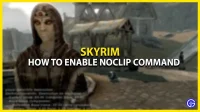
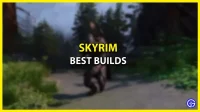

Skriv et svar